
软件介绍:
JDK 全称为 Java Development Kit ,是由美国 甲骨文公司(Oracle Corporation) 开发并维护的一款面向 Java 程序开发者的工具集。 JDK 是开发和运行基于 Java 平台应用程序的核心工具包,主要用于软件开发、移动应用开发、企业系统开发、网络应用和大数据处理。
当前版本主要功能&新增功能:(以下信息来源于网络,仅供参考)
首次发布日期: 2019 年 9 月
- 文本块(预览): 引入多行字符串文本块,简化字符串拼接和格式化。
- Switch 表达式增强: 正式启用 switch 表达式,支持更简洁的语法。
- ZGC 改进: 优化 ZGC 垃圾回收器的性能,降低内存占用。
- 动态 CDS 归档增强: 支持更灵活的类数据共享归档生成。
- Unicode 12.1 支持: 更新字符编码支持,适配最新的 Unicode 标准。
- 安全增强: 改进了加密算法和 TLS 协议支持,提升安全性。
安装教程:
温馨提示:
- 请确保系统已安装足够的磁盘空间(建议至少 2GB 可用空间)。
- 建议在安装前卸载旧版本 JDK,以避免环境变量冲突。
注意事项:
- 配置环境变量时,请仔细检查路径是否正确,避免输入错误。
- 若安装后命令行无法识别 java 命令,请重启电脑以应用环境变量更改。
开始安装:
1、打开下载的 JDK 软件安装包,鼠标右击压缩包,选择【解压到当前文件夹】:
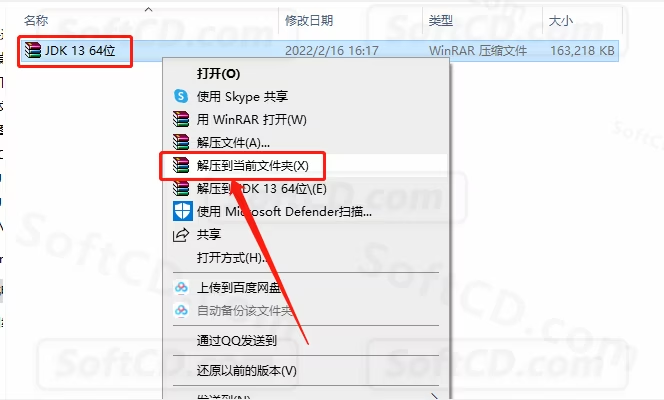
2、打开解压的【JDK 13 64 位】文件夹:
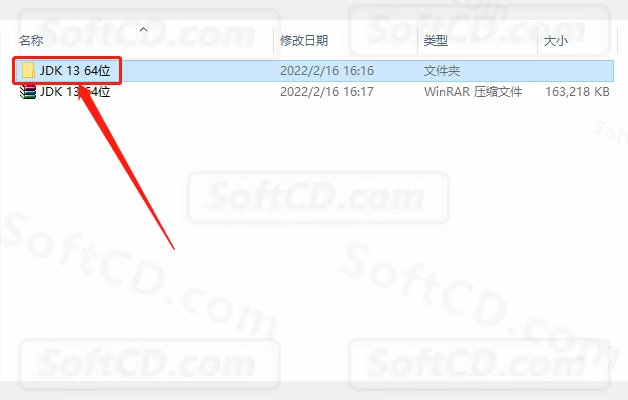
3、鼠标右击【jdk-13.0.1_windows-x64_bin】安装程序,选择【以管理员身份运行】:
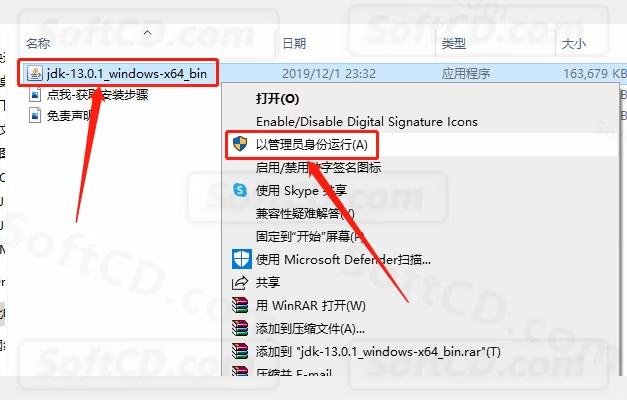
4、点击【下一步】:
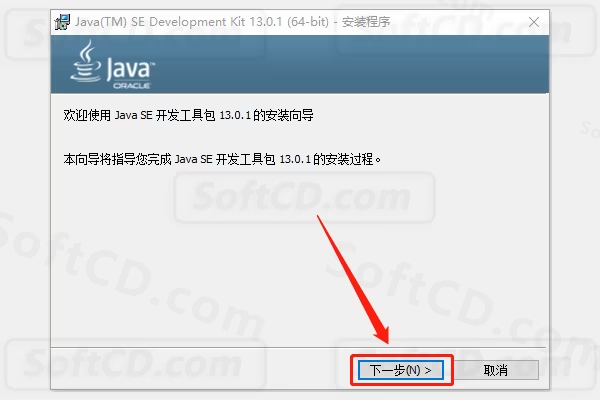
5、点击【下一步】:
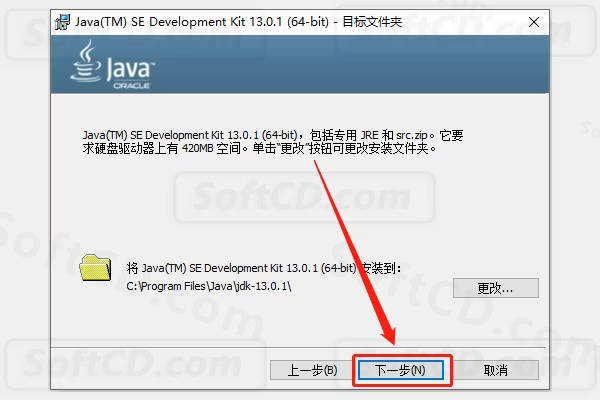
6、等待安装进度完成:
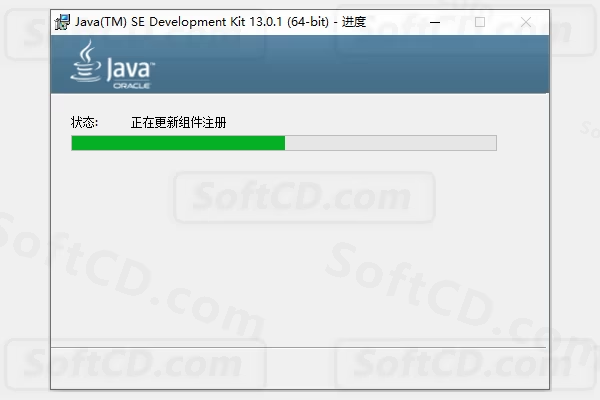
7、安装进度完成后,点击【关闭】:
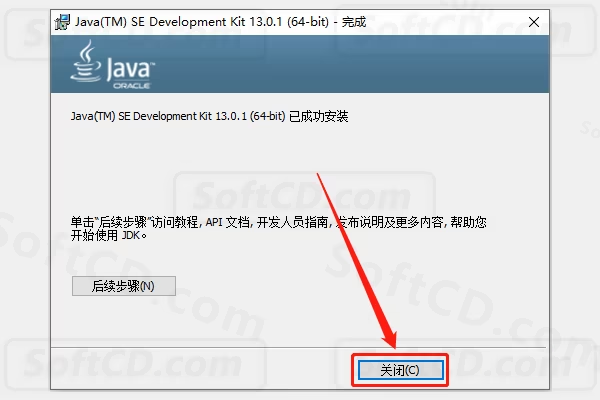
配置 JDK 的环境变量:
1、在桌面上找到【此电脑】,鼠标右击,选择【属性】:
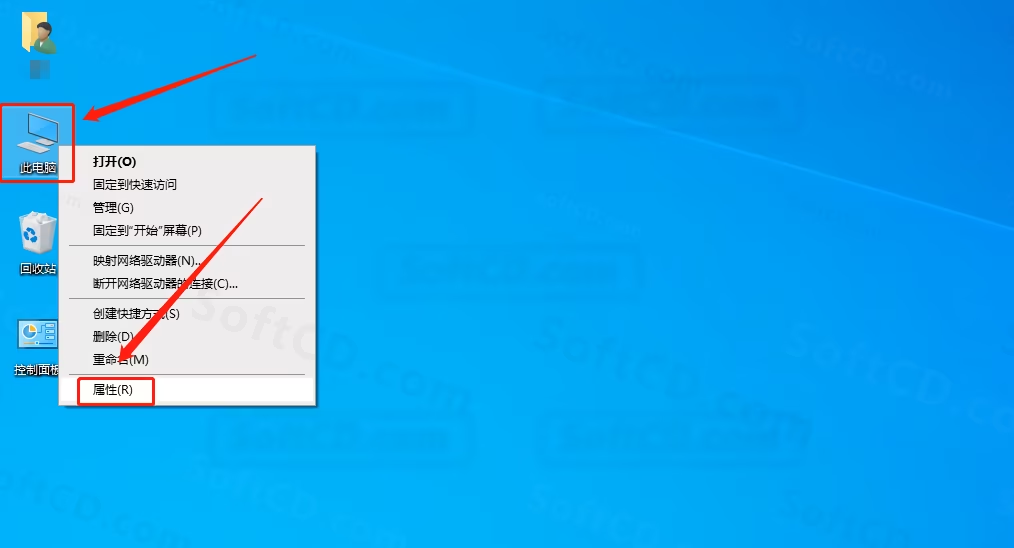
2、点击【高级系统设置】:
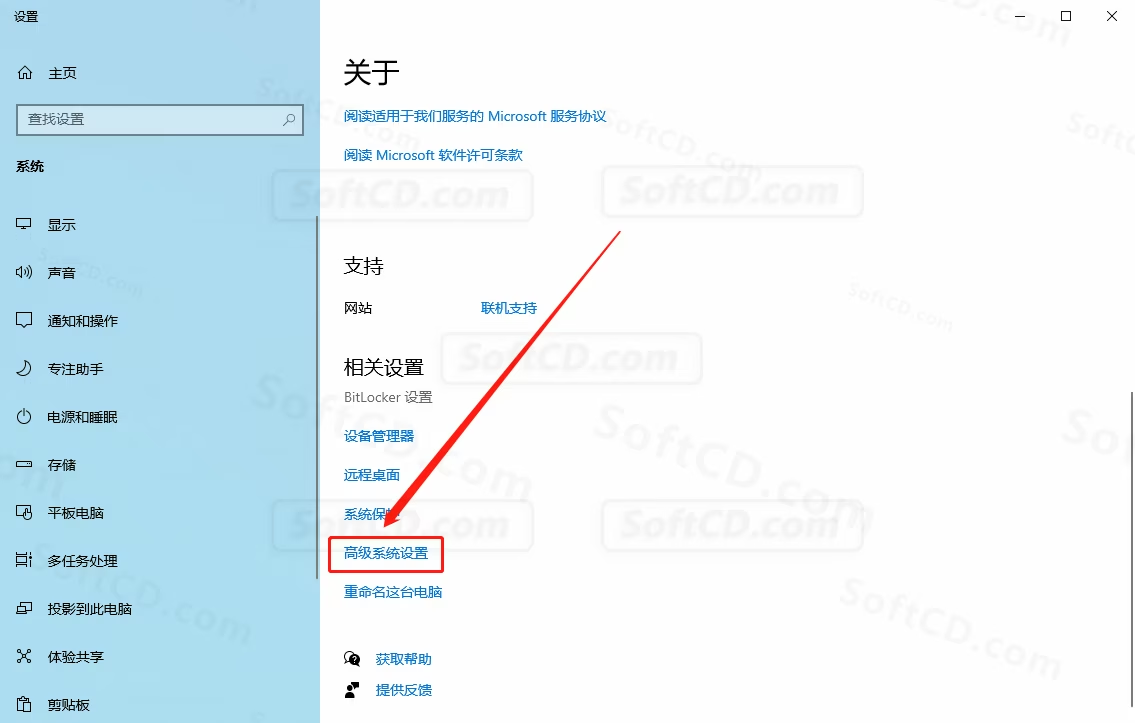
3、点击【环境变量】:
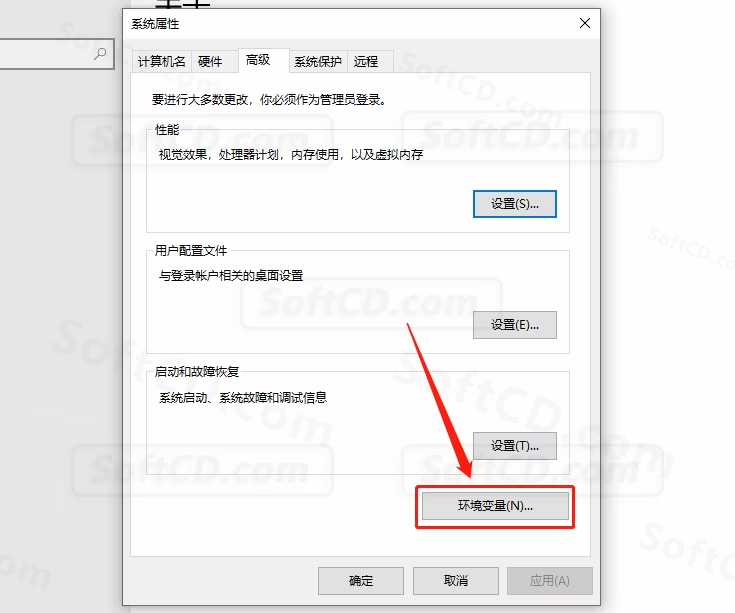
4、在系统变量中点击【新建】:
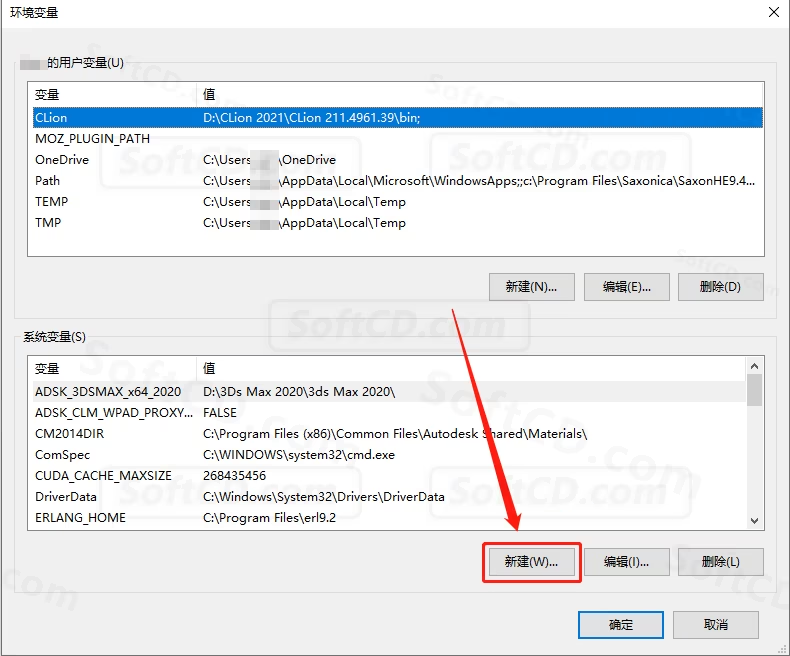
5、在变量名中输入 JAVA_HOME,变量值中输入 C:/Program Files/Java/jdk-13.0.1,然后点击【确定】:
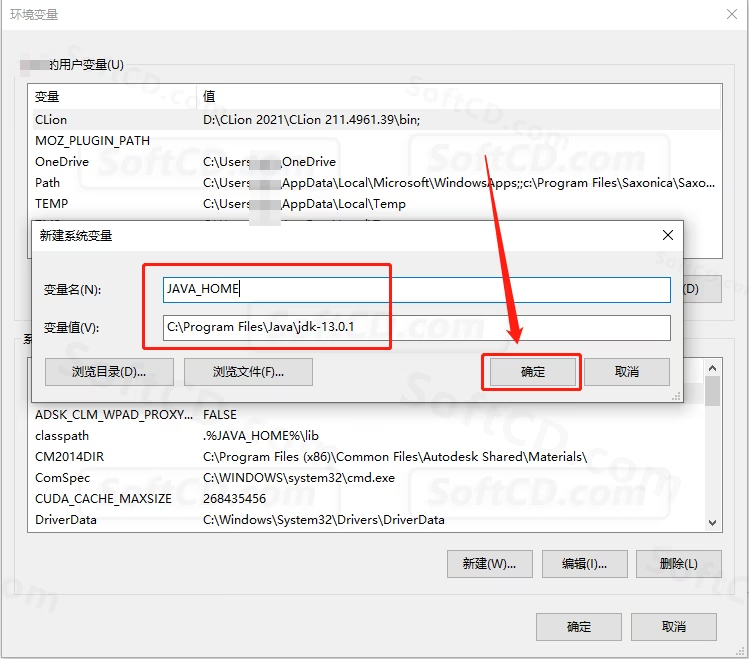
6、继续在系统变量中点击【新建】:
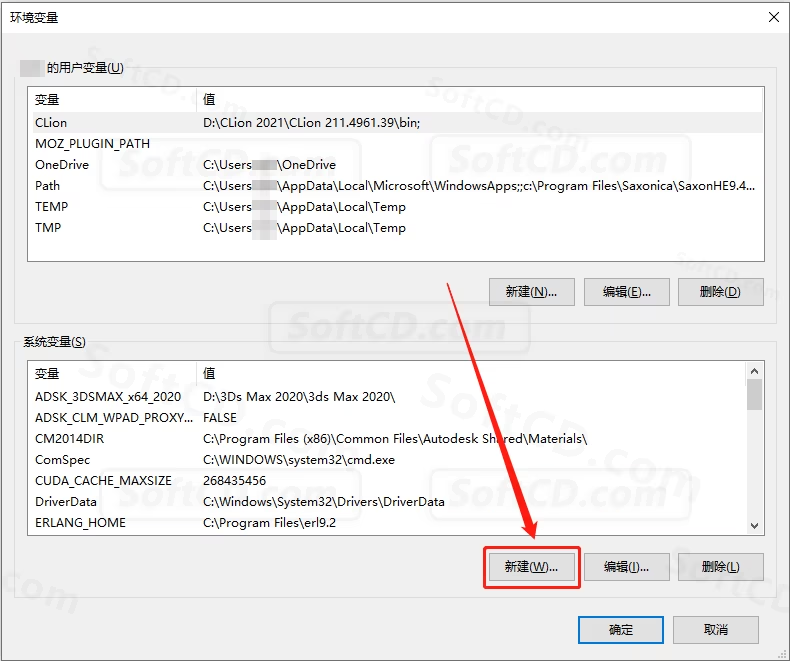
7、在变量名中输入 classpath,变量值中输入 %JAVA_HOME%/bin/dt.jar;%JAVA_HOME%/lib/tools.jar,然后点击【确定】:
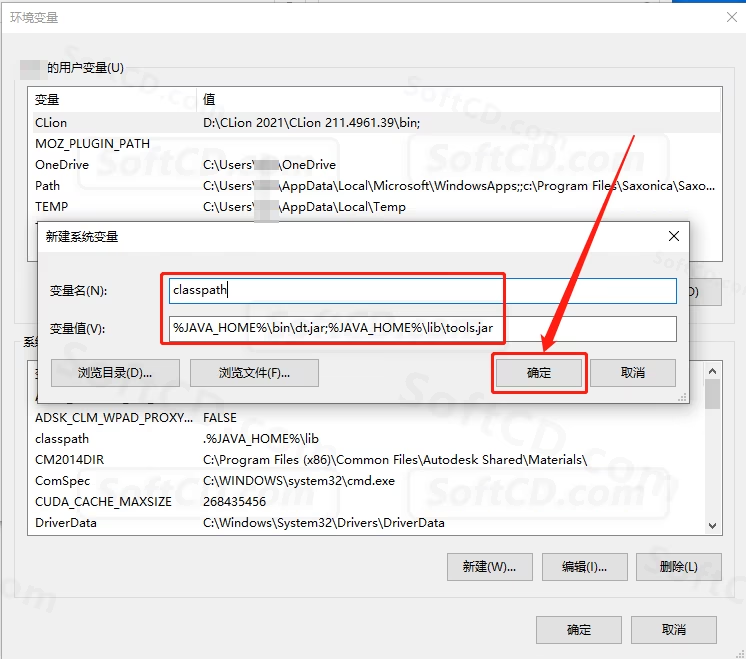
8、在系统变量中选择【Path】,然后点击【编辑】:
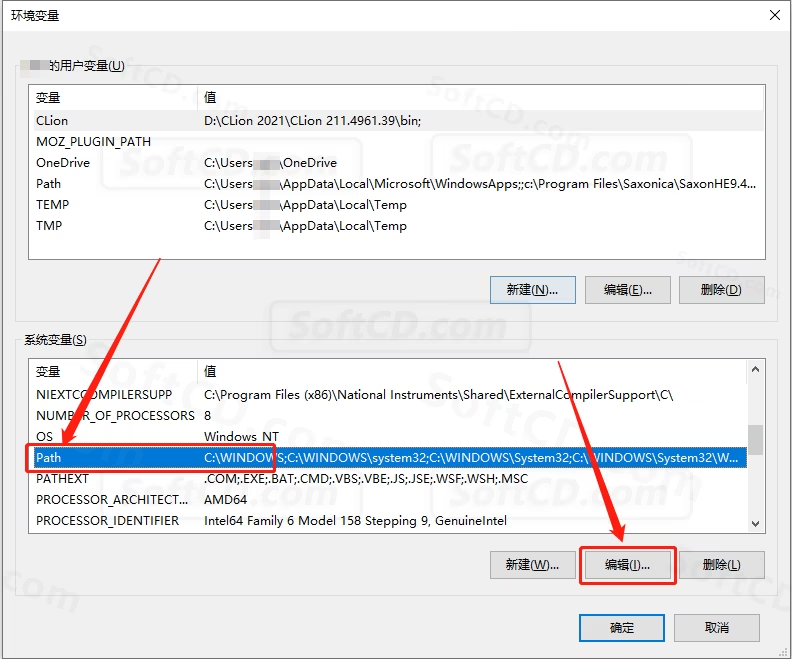
9、点击【新建】:
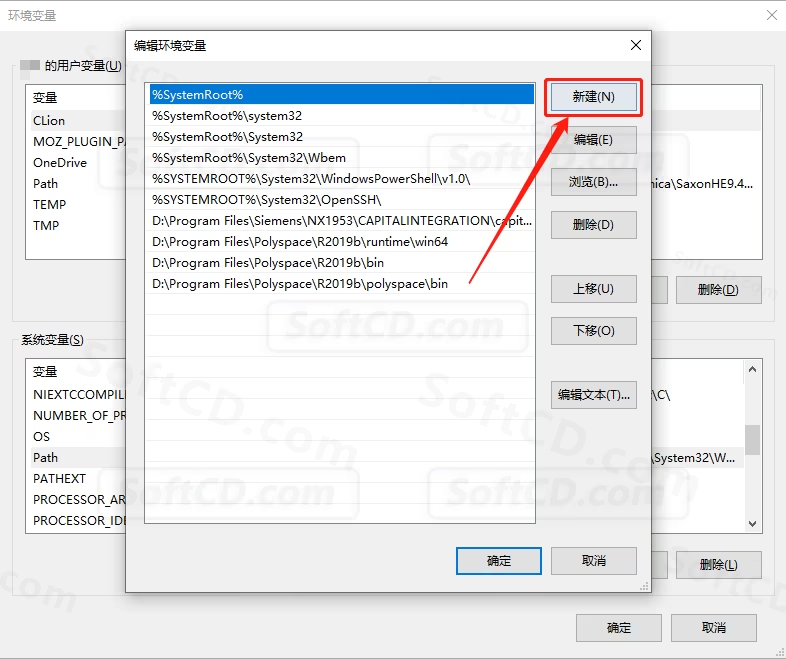
10、输入 %JAVA_HOME%/bin,然后点击【确定】:
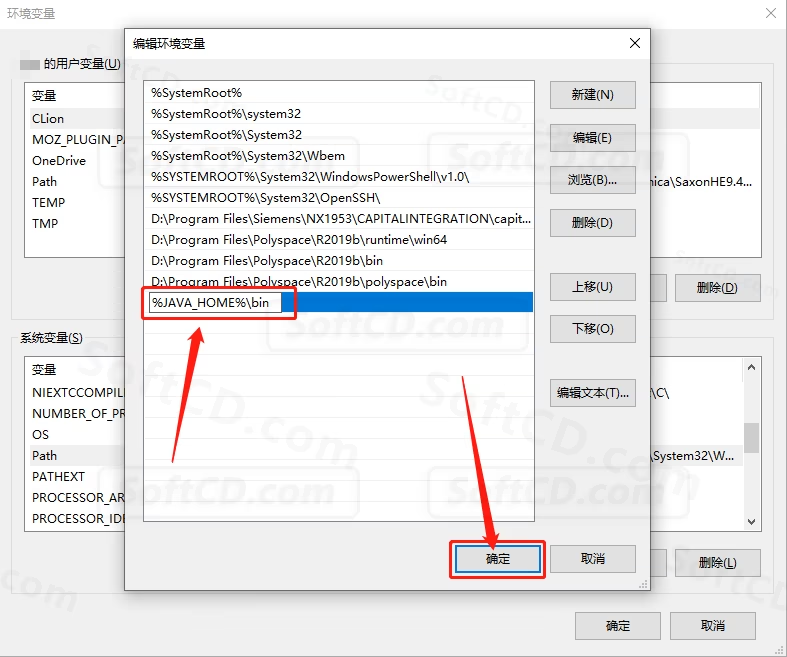
11、点击【确定】:
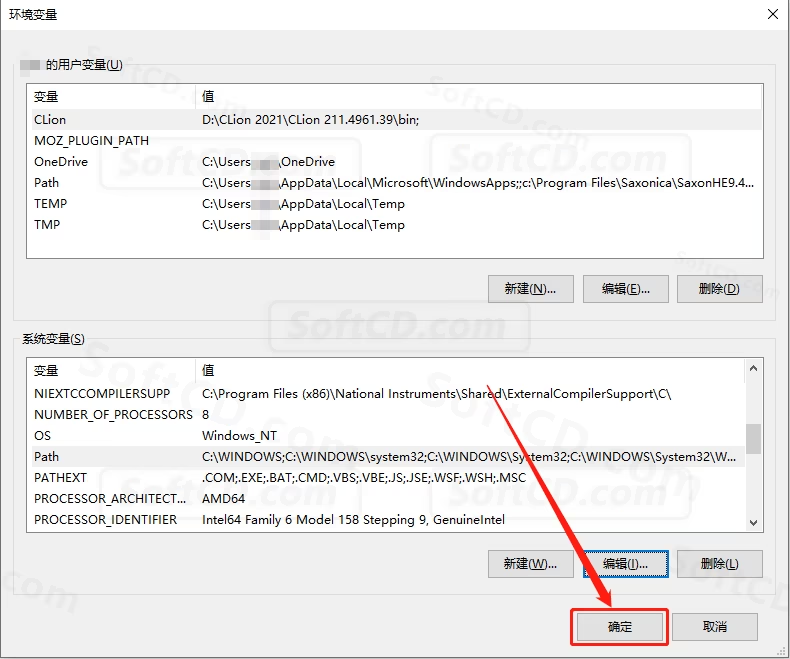
12、点击【确定】:
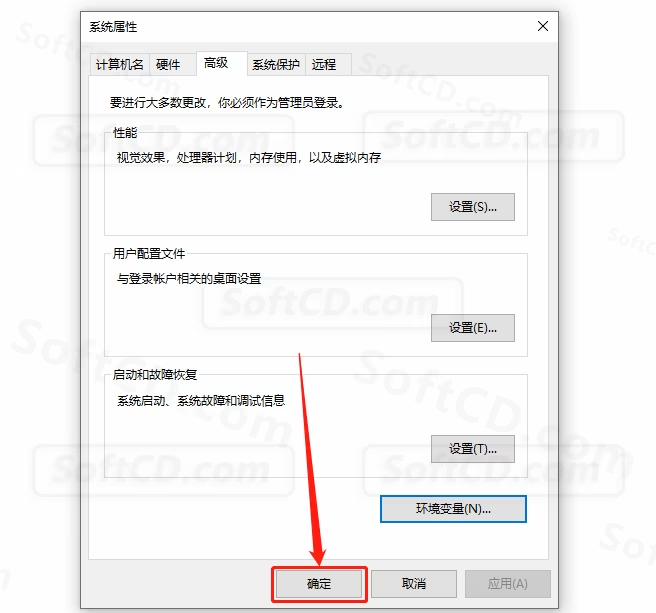
13、按住键盘的 Win + R 键调出运行界面,验证 JDK 是否安装成功:
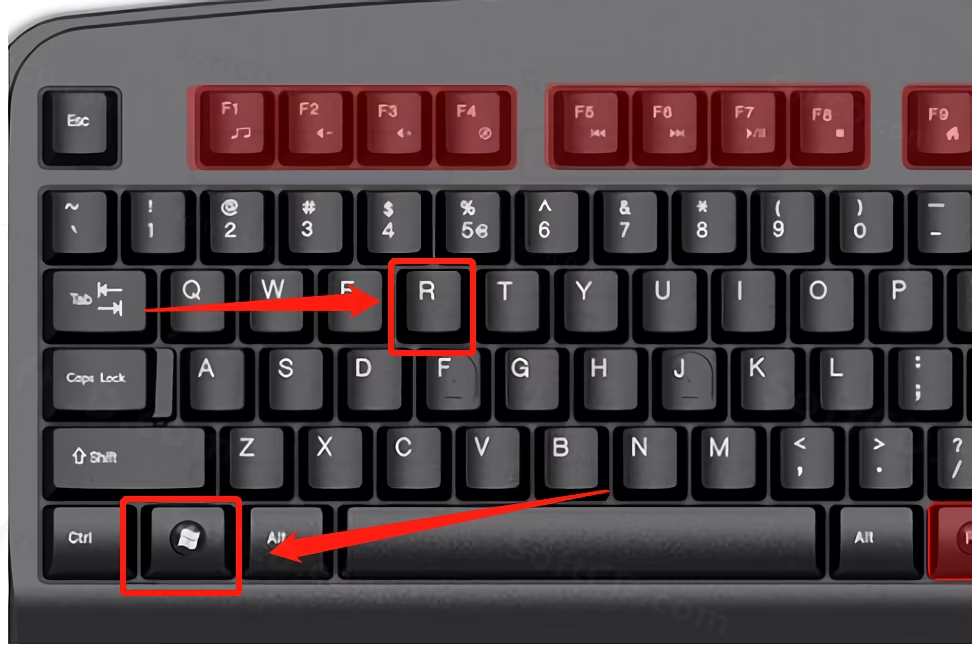
14、输入 cmd,然后点击【确定】:
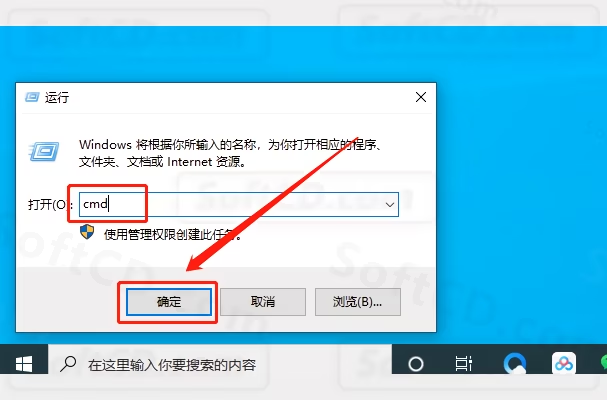
15、输入命令 java -version,然后按回车键:
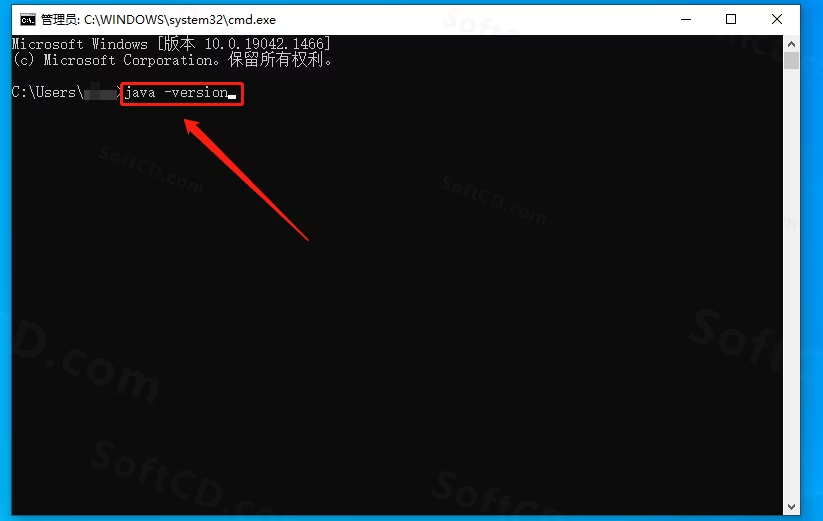
16、成功界面如下图所示:
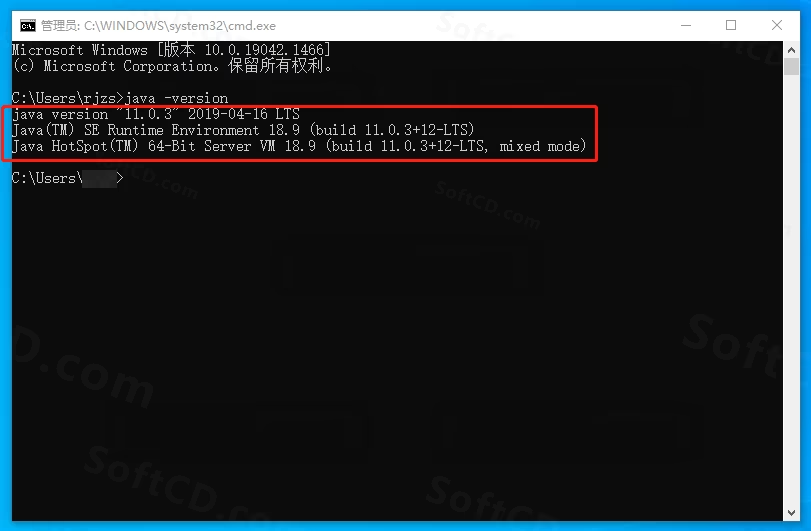
17、继续输入 java,然后按回车键:
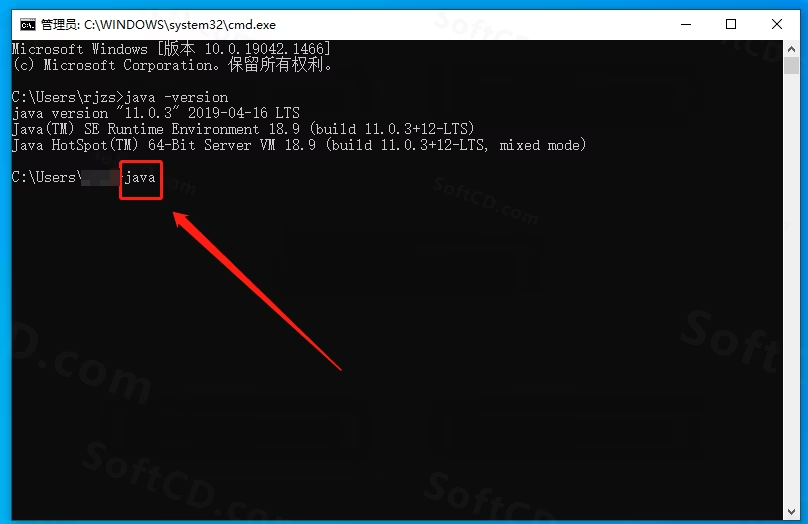
18、成功界面如下图所示:
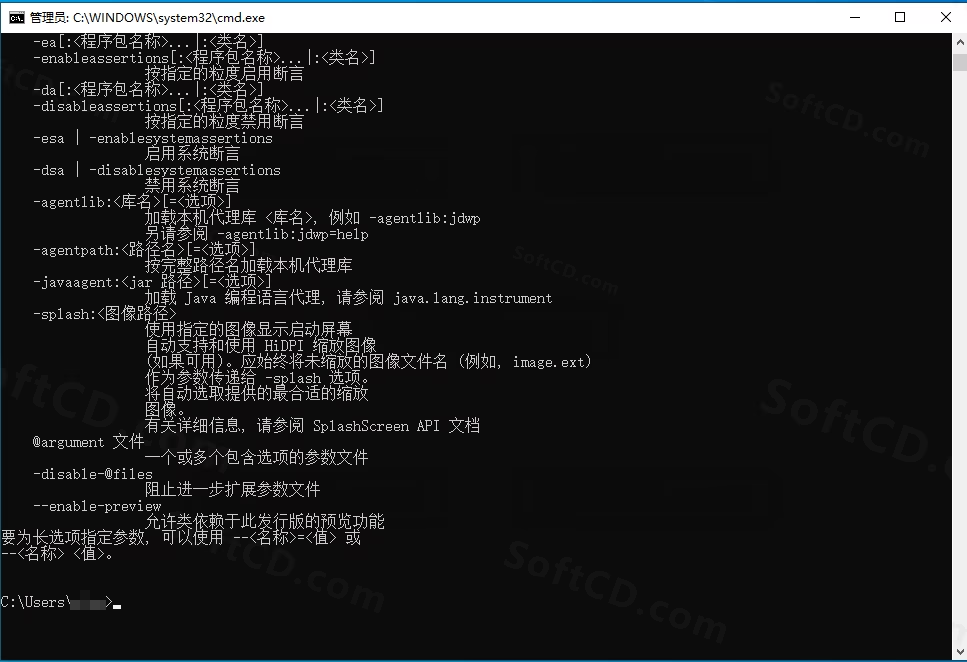
19、继续输入 javac,然后按回车键:

20、成功界面如下图所示,JDK 安装及环境配置完成:
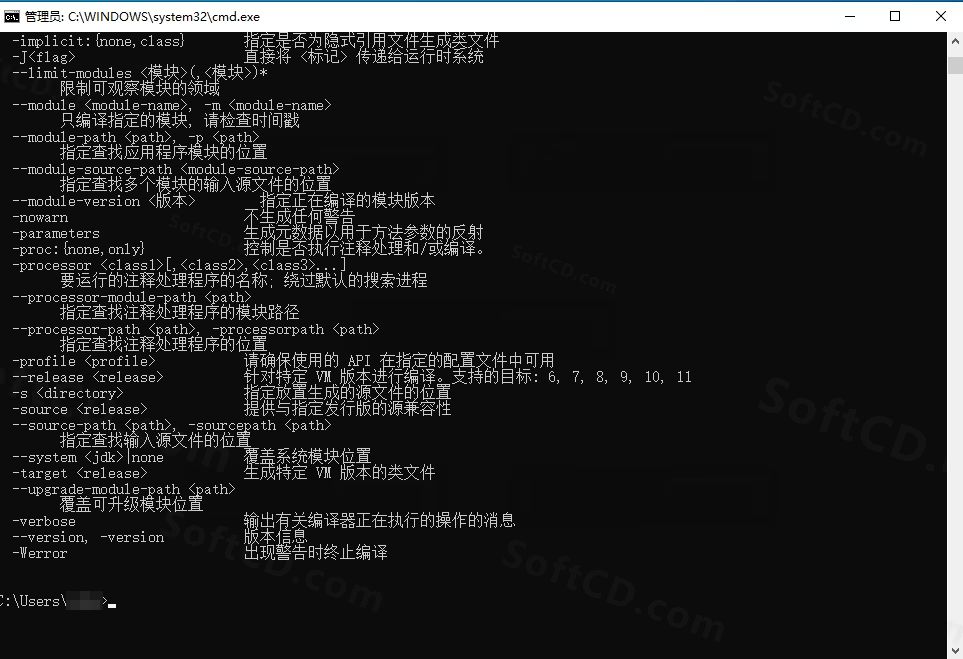
常见问题:
1、命令行提示“java 不是内部或外部命令”怎么办?
- 请检查 JAVA_HOME 和 Path 环境变量是否配置正确,并确保重启电脑后生效。
2、如何确认 JDK 版本?
- 在命令行输入
java -version,输出版本信息表示安装成功。
3、环境变量配置后仍无法运行怎么办?
- 请检查变量值中的路径是否正确,或尝试以管理员身份重新配置环境变量。
由于时效性,部分软件安装失败/无法使用等请在评论区留言或点此求助以便我们及时更新版本。
软件整理/服务器维护不易,若您成功安装,可将本站分享给更多小伙伴支持本站哦~
 Windows
Windows![[Win]JDK 21 for Win64bit位免费下载安装及环境变量配置详细图文教程 Java开发环境详细配置教程](https://assets.softcd.com/wp-content/cache/2024/04/28035_001.avif)

![[Win]JDK 20 for Win64bit位免费下载安装及环境变量配置详细图文教程 Java开发环境详细配置教程](https://assets.softcd.com/wp-content/cache/2024/04/28017_001.avif)
![[Win]JDK 19 for Win64bit位免费下载安装及环境变量配置详细图文教程 Java开发环境详细配置教程](https://assets.softcd.com/wp-content/cache/2024/04/28007_001.avif)
![[Win]JDK 17 for Win64bit位免费下载安装及环境变量配置详细图文教程 Java开发环境详细配置教程](https://assets.softcd.com/wp-content/cache/2024/04/27997_001.avif)
![[Win]JDK 16 for Win64bit位免费下载安装及环境变量配置详细图文教程 Java开发环境详细配置教程](https://assets.softcd.com/wp-content/cache/2024/04/27980_001.avif)
![[Win]JDK 12 for Win64bit位免费下载安装及环境变量配置详细图文教程 Java开发环境详细配置教程](https://assets.softcd.com/wp-content/cache/2024/04/27922_001.avif)

评论0